
Photoshopのパフォーマンスを向上させる
Photoshopを使っていると、操作がもたついたり、レイヤースタイルの処理が遅い、画像の拡大縮小で重くなる、いきなり強制終了するといった症状が発生することがあります。今回はそういった症状を抑えるPhotoshopのパフォーマンスを向上させる方法をご紹介します。
● 目次
1:割り当てるメモリを増やす
「環境設定」>「パフォーマンス」>「メモリの使用状況」から、メモリの割り当てる量を上げることで、パフォーマンスの改善が期待できます。初期設定では70%になっていますが、5%ずつ上げて、85%まで試してみてください。85%以上はOSのシステムに割り当てるメモリがなくなってしまうため推奨されていません。筆者の場合はChromeやzoom、フォント管理ソフトといったアプリケーションを同時に使用することが多く、80%が丁度よかったです。
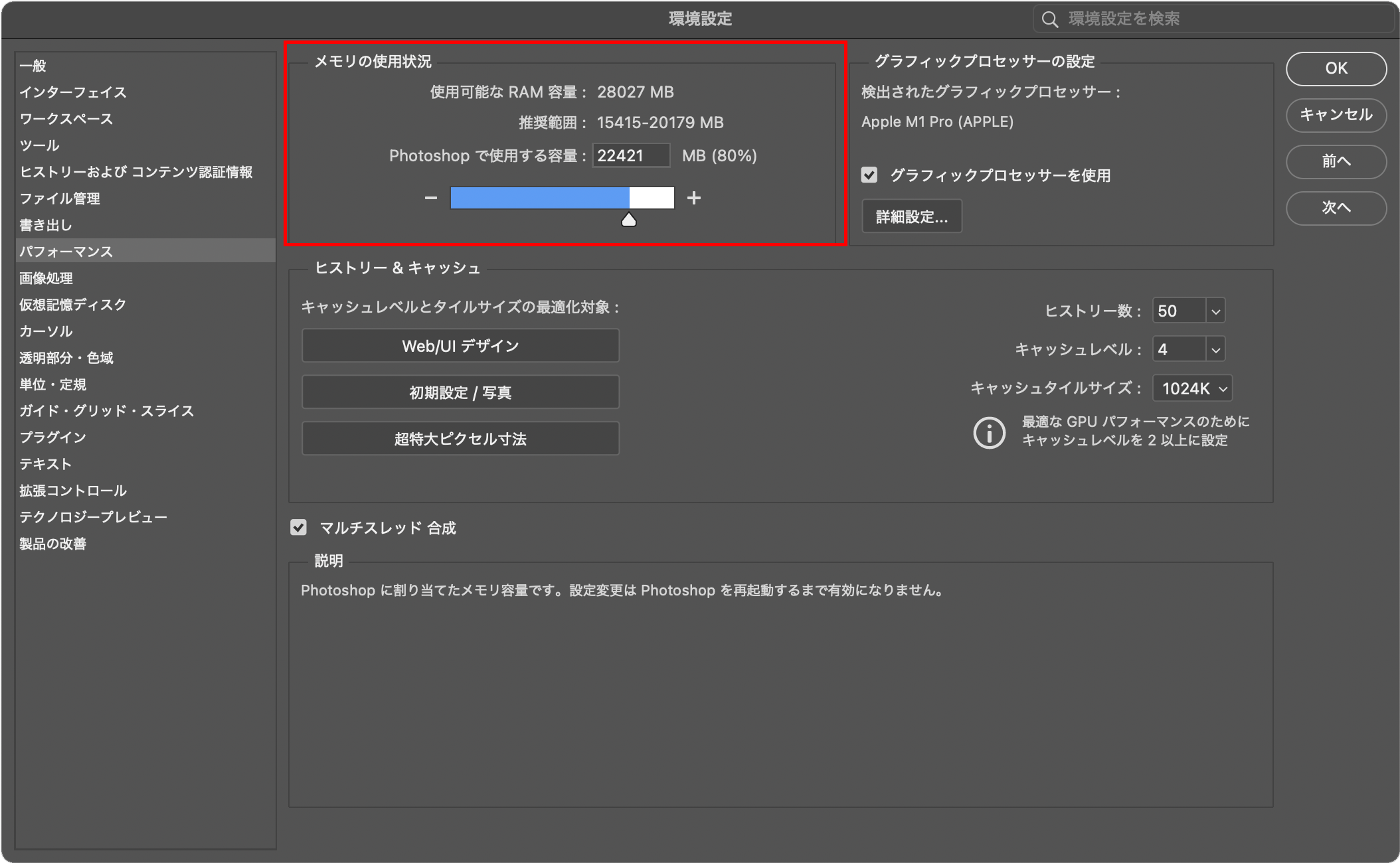
環境設定>パフォーマンス>メモリの使用状況
2:ヒストリー数を減らす
作業工程を戻せるヒストリーの数を少なくすることで、パフォーマンスを改善することができます。デフォルトでは50となっているので、普段使用しているヒストリー数に合わせて調整しましょう。
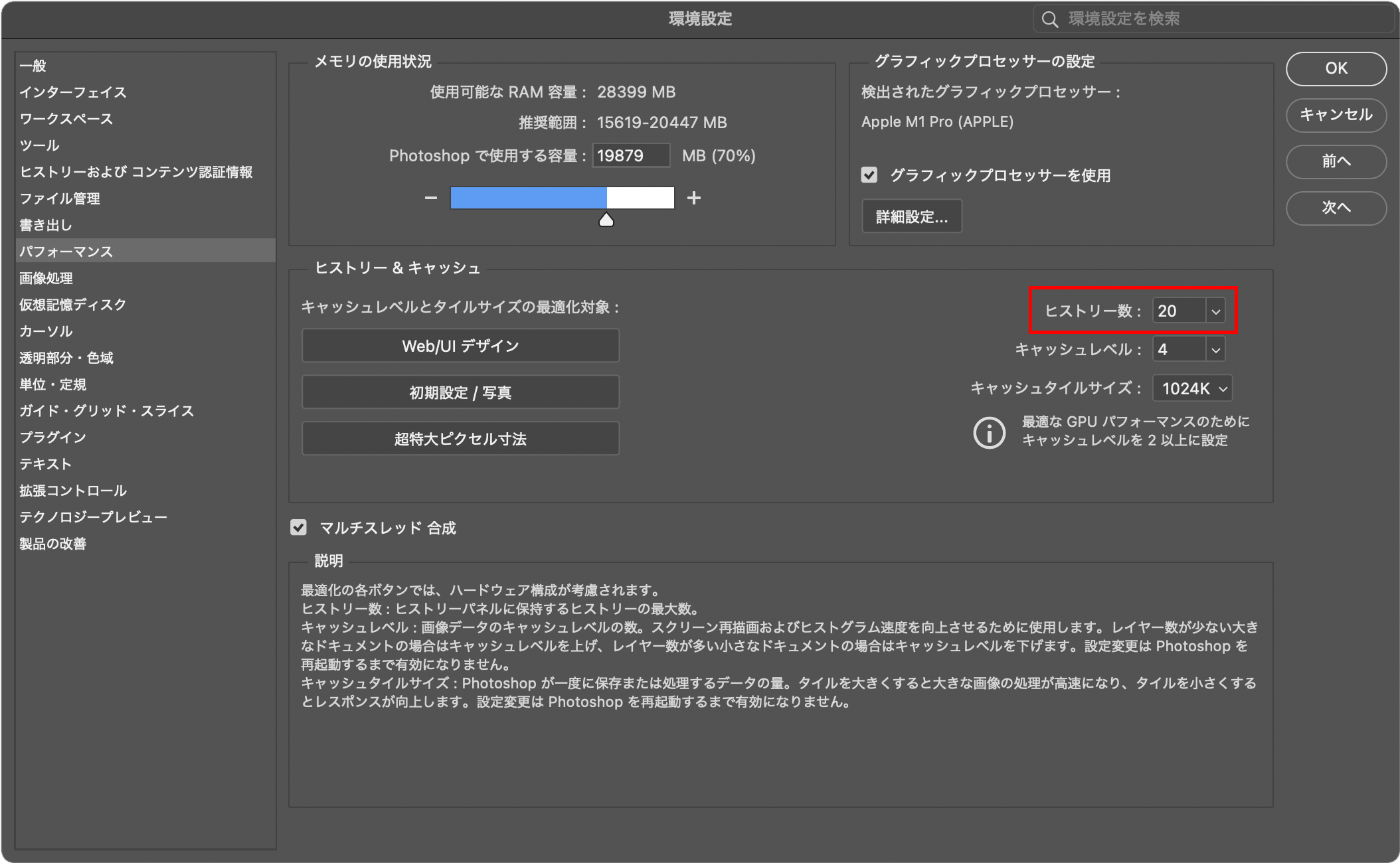
環境設定>パフォーマンス>ヒストリー数
3:仮想記憶ディスクを設定する
作業中のデータを一時的に保存して処理するため、Photoshopは多くの仮想メモリを使います。利用しているドライブの空き容量が少ない状態で作業していると動作が重くなり、「仮想記憶ディスクの空き容量がありません」と、警告が表示される場合があります。空き容量を増やすか、別のドライブを仮想記憶ディスクに設定しましょう。Photoshopでは、作業するドライブに50 GB の空き容量を用意することが推奨されています。不要なデータの削除などで、容量を確保できない場合は外付けのドライブを用意することで対応できます。速度の速いSSDがオススメです。Macで外付けのHDDやSSDを仮想記憶ディスクに設定する場合、フォーマットを「APFS」、「MacOS拡張」にしないと認識されないので注意しましよう。
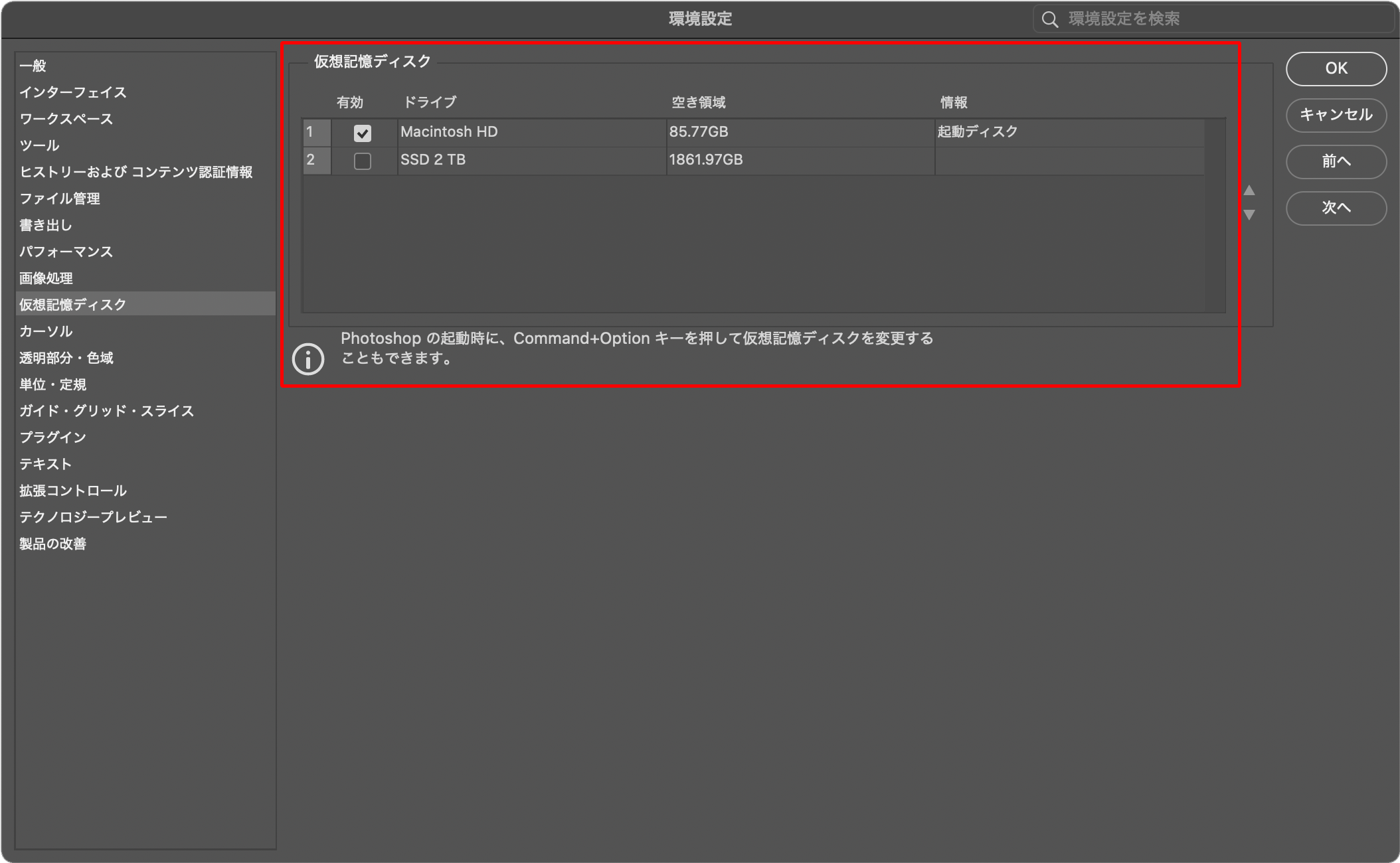
環境設定>仮想記憶ディスク
4:スマートオブジェクトをラスタライズする
スマートオブジェクトは元の画質を維持することができるとても便利な機能ですが、大きなデータの場合や、複数のスマートオブジェクトがある場合、動作が重くなってしまいます。後から小さくした画像を大きくする必要がでてきた場合は、元の画像を再配置すると割り切って、スマートオブジェクトをラスタライズすれば、Photoshopの負担を軽くすることができます。
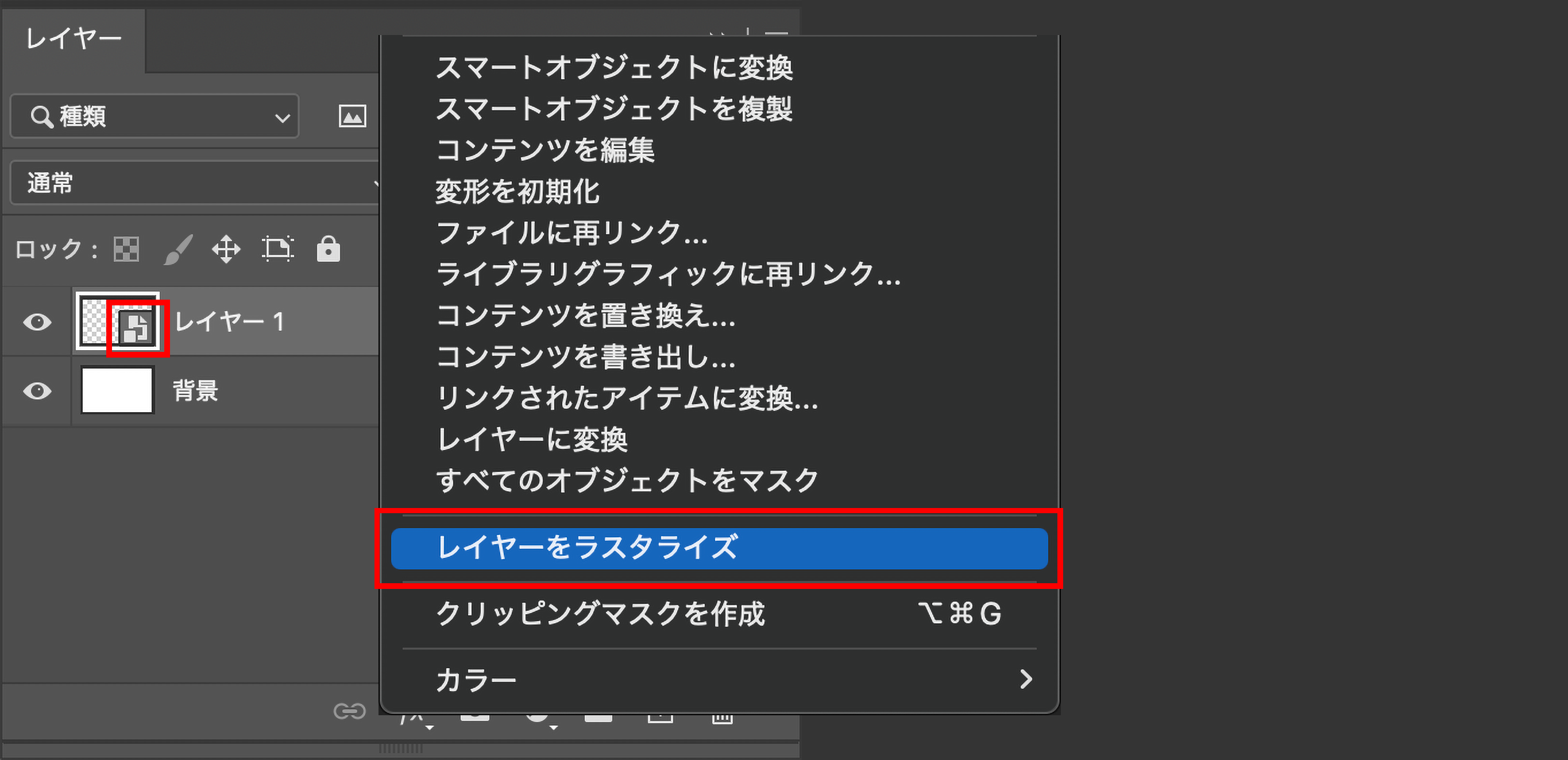
スマートオブジェクトのレイヤーを右クリック>レイヤーをラスタライズ
5:メモリをクリアする
Photoshopで長い時間作業をしているとメモリ内に多くの履歴データが残り、重くなることがあります。そういった場合は、メモリをクリアすることで動作を軽くすることができます。履歴を削除することになるので、ヒストリーで戻ることができなくなる点に注意しましょう。
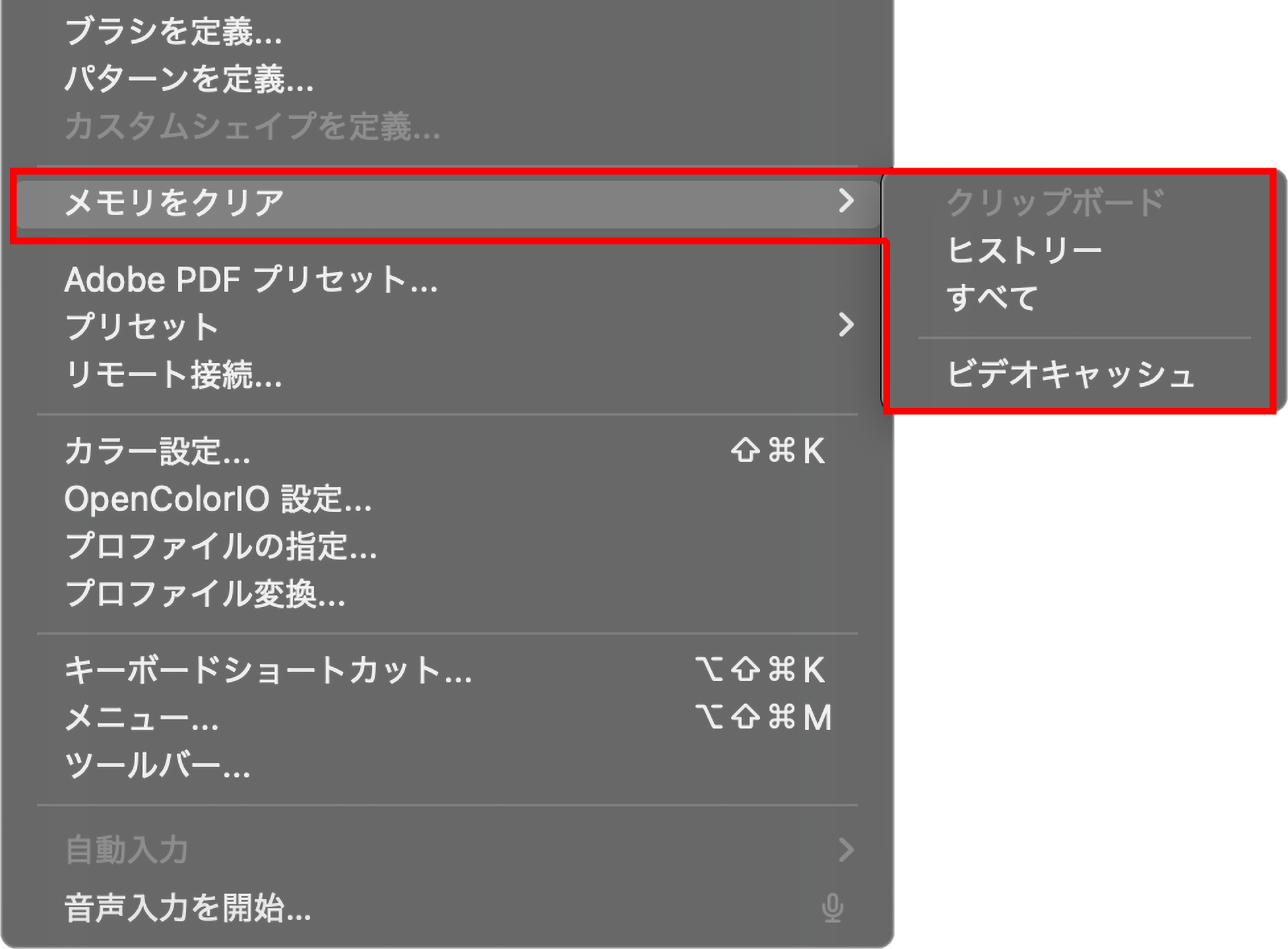
環境設定>パフォーマンス>メモリの使用状況
6:プラグインを無効化する
プラグインは便利な機能ですが、単一で重いプラグインや、複数のプラグインがインストールされているために動作が重くなってしまう場合があります。プラグインの管理画面から個別にプラグインの無効化、もしくはアンインストールして必要なものだけを残すようにしましょう。また古いプラグインを更新せずに運用していた場合、パフォーマンスを低下させる原因となる場合があるので、アップデートされていないか確認しましょう。
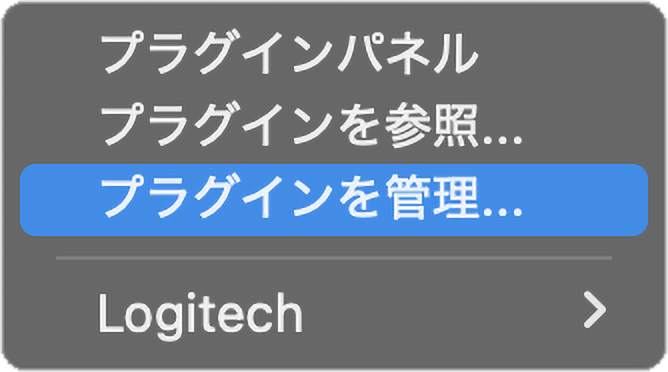
プラグイン>プラグインを管理
7:レイヤーのサムネイルを小さくする
データを変更するたびに、レイヤーのサムネールは更新され、サムネールの数が多ければ、負荷はさらに大きくなります。レイヤーのサムネイルを小さくする。もしくは「なし」に設定することで、Photoshopのパフォーマンスを向上させることができます。
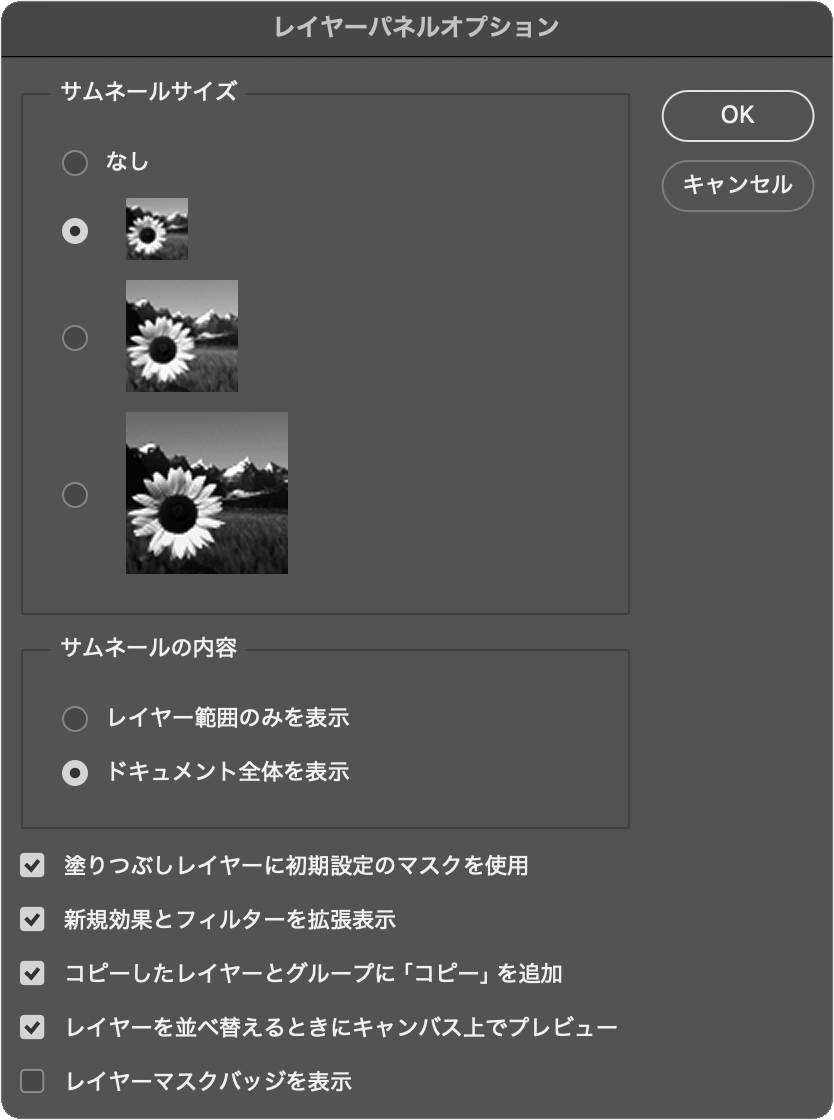
レイヤーのハンバーガーメニュー>パネルオプション
まとめ
Photoshopが重くなったときの対策を紹介させていただきました。他にも解決策として、データを分けて作業する方法もあります。全てをPhotoshopのみで完成させるのではなく、全体の背景となる画像データはPhotoshopで作成し、商品情報といった文字データはillustratorで作成することで、負担を軽くして作業することができます。Photoshopのパフォーマンスを向上させる方法と組み合わせて、環境に合ったやり方を見つけてください。

